顧客管理・顧客情報登録・顧客情報CSVアップロード/ダウンロード・メンバー申請の管理ができます。

各項目説明

①タブの選択
既存の顧客管理を行う際は【生徒一覧】タブを選択します。
②CSVファイルの選択
顧客情報をCSVで一括アップロードする際に、CSVファイルの選択を押下してアップロードファイルを選択します。
(※メールアドレスが登録されるので、そのアドレスへ申請メールが送信されます。アドレスがないものはアップロードでの登録不可)
③CSV作成用テンプレート(Excel)をダウンロードするボタン
顧客情報を一括アップロードする為のCSVファイルをダウンロードできます。ボタンを押下するとExcelファイルがダウンロードされます。ダウンロードしたCSVファイルに顧客情報を入力してください。
④APPIDの切り替え
プルダウンでAPPIDを切り替えることができます。検索時必ずいずれかのAPPIDをご選択ください。(APPID0=ZIPYOGA)
APP毎に設定が必要な為、必ずはじめにAPPIDを変更してください。
⑤検索ワード入力欄
顧客情報を氏名・住所・メールアドレス・ID・別管理ID・会員種類等から検索することができます。
⑥定期コース検索プルダウン
定期コースの種類より検索をかけることができます。プルダウンよりご選択ください。
⑦検索ボタン
④と⑤または⑥を入力して検索ボタンを押下して顧客情報を検索します。
⑧生徒情報追加ボタン
追加ボタンより生徒情報を登録できます。
※複数の顧客情報を一括アップロードする際は、CSVアップロードをご利用ください。
⑨生徒CSVダウンロードボタン
顧客情報を一括でCSVダウンロードすることができます。
生徒詳細情報
新規生徒の登録
上記の⑧「+追加」ボタンを押下し、新規の生徒を登録します。
登録方法は【本登録・仮登録】の2つです。
■本登録・・・管理者がユーザーへ会員登録の招待メールを送信し、ユーザー側で会員登録の手続きを行うことで、本登録(会員登録)が完了します。本登録のユーザーは予約システムにログインすることができます。
■仮登録・・・会員登録が完了していない状態で、予約システムにはログインできません。
(※アドレスがない方も仮登録しかできません)
(※仮登録済みの同アドレスで重複して仮登録をすることはできません)
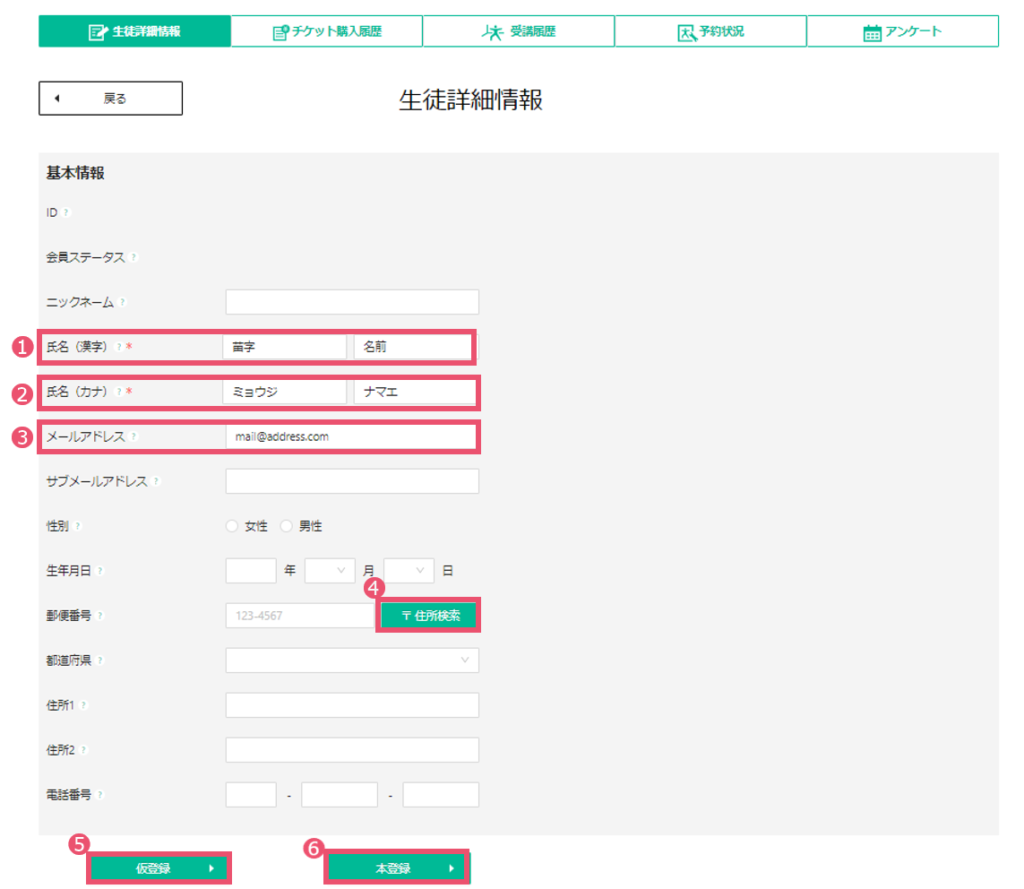
①②氏名・氏名カナの入力
氏名・氏名カナは入力必須項目です。氏名・氏名カナのみの入力で仮登録を行うことができます。
③メールアドレスの入力
本登録予定の場合は、メールアドレスの入力が必須となります。
※仮登録の場合は入力不要の為必須項目とはなっていません。ご希望の登録方法によって入力してください。
④住所検索ボタン
郵便番号を入力した状態で住所検索ボタンを押下すると都道府県とし区市町村が都道府県欄と住所1欄に自動入力されます。
⑤仮登録ボタン
登録情報を入力後、仮登録ボタンを押下すると仮登録が完了します。
(仮登録状態であれば生徒情報がスタジオで編集可能。本登録になるとスタジオ側で編集不可)
⑥本登録ボタン
登録情報を入力後、本登録ボタンを押下するとお客様へ会員登録のための招待メールが送信されます。
招待メールを送信すると登録情報の会員ステータスがメール送信中となり、生徒情報が一切入力・編集できない状態となります。お客様ご自身で登録を完了いただき、会員登録完了後に会員ステータスがメール送信中から本登録へと変更になります。
(メール送信中は情報の編集ができません。編集したい場合は本登録を完了していただくか、仮登録に戻し、再度本登録を行います)
■生徒情報登録の流れ(管理者がユーザーを招待し会員登録する場合)
①生徒一覧の追加ボタンを押下して生徒詳細情報画面に遷移します。生徒詳細情報画面より登録したい生徒情報を入力します。
※本登録の生徒は必ずメールアドレスを入力
※登録済みのメールアドレスは重複登録ができません。
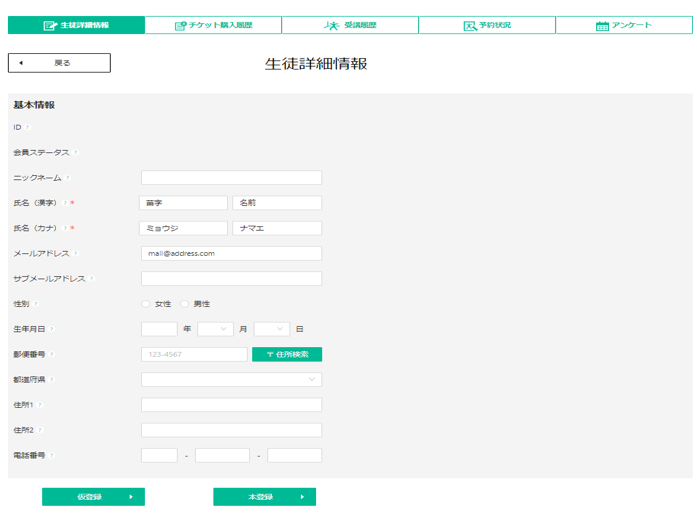
②本登録ボタンを押下します。
※本登録ボタンを押下すると招待メールがお客様へ送信されるため、仮登録後に本登録処理をされることをおすすめします。
③本登録ボタンを押下すると確認画面に遷移します。登録する場合はOK、登録をしない場合は取消ボタンを押下してください。
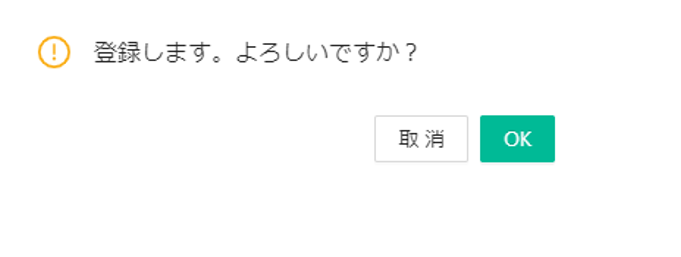
④-1 仮登録を行った場合
仮登録を行うとステータスが仮登録になります。仮登録の状態でも代理予約やチケット付与が可能です。
※仮登録では生徒様ご本人の予約システムの利用やオンラインレッスンの受講、レッスンのキャンセル待ちができません。
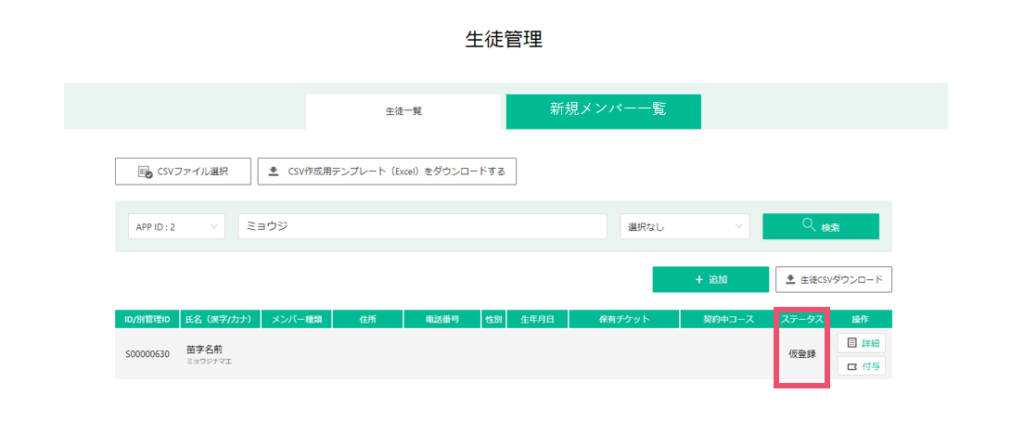
④-2 本登録を行った場合
本登録を行うとステータスがメール送信中になります。お客様へ招待メールが送信されて、会員登録完了待ちの状態です。
会員登録の完了と同時にステータスが本登録へ変わります。
※お客様へ招待メールが届かない場合は、操作欄の詳細ボタン→生徒詳細情報画面下の仮登録に戻すボタンで仮登録に戻します。再度本登録ボタンを押下し招待メールを再送してください。メール再送信の際、再送前に登録メールアドレスの確認やお客様への受信確認などを行ってください。
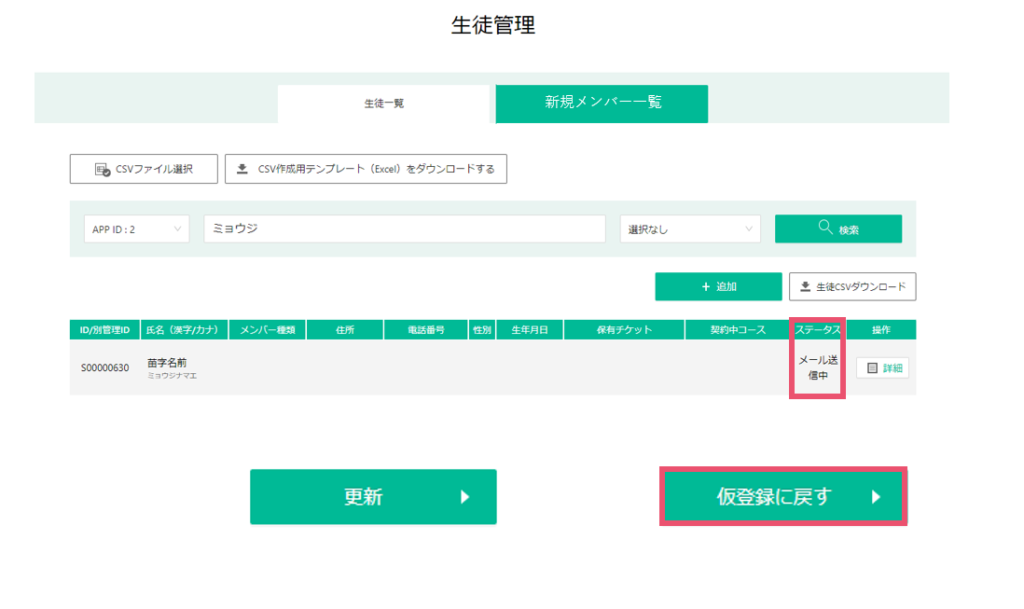
⑤④ー2の操作後、本登録が完了するとステータスが本登録に変更になり、詳細ボタンを押下するとスタジオ関連情報の入力ができるようになります。
※本登録が完了するとお客様の個人情報にあたる基本情報の部分は、お客様ご自身でしか編集ができなくなります。
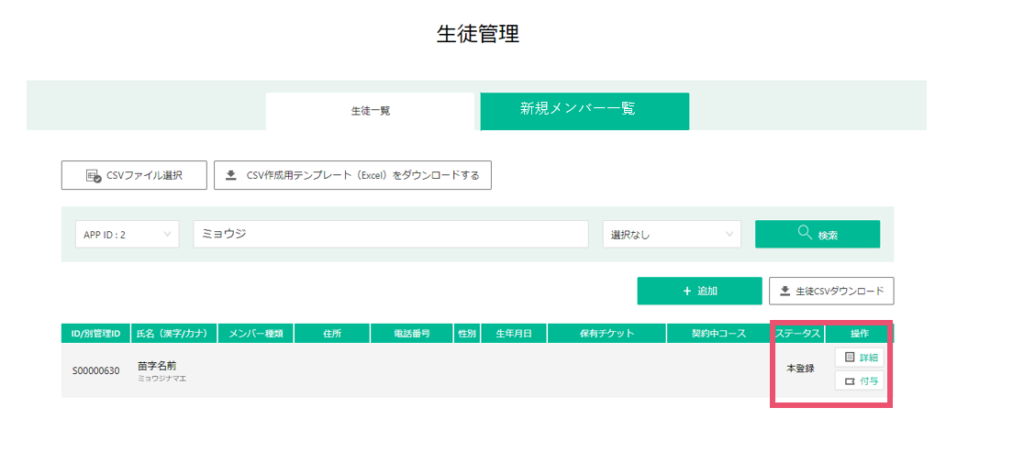
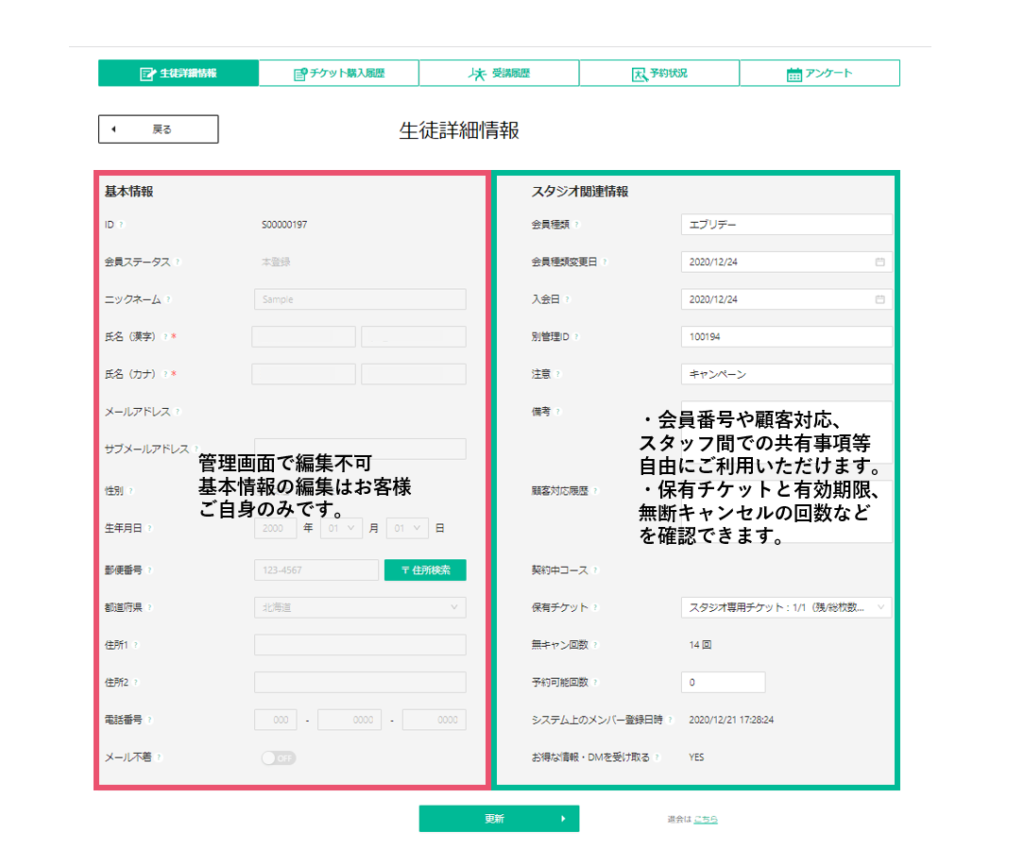
スタジオ関連情報を入力後、更新ボタンで確定してください。
※仮登録状態でスタジオ関連情報を更新する際は仮登録ボタンで更新になります。
■生徒情報登録の流れ(ユーザーが予約システムより新規登録した場合)
ユーザーが予約システムの新規登録ボタンより会員登録した場合、新規メンバー一覧に反映されます。
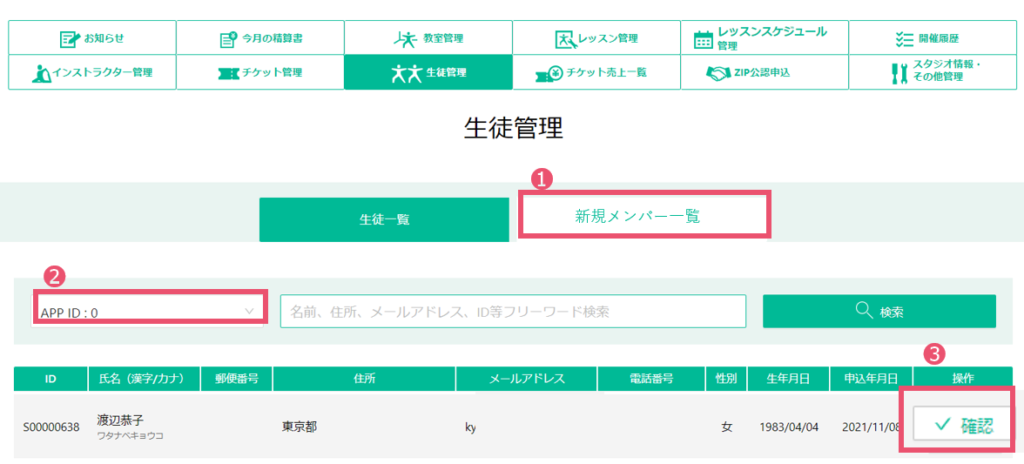
①生徒管理より新規メンバー一覧タブを選択します。
②APPIDを切り替えて一覧を確認します。
プルダウンでAPPIDを切り替え可能です。検索時必ずいずれかのAPPIDをご選択ください。(APPID0=ZIPYOGA)
③新規メンバーを確認したら確認ボタンを押下します。
この確認は、【管理者が新規登録者の確認をした】、という確認機能なのでいつ確認ボタン押下しても構いません。
尚、メンバー確認を行っていない場合、メンバー確認を行っていない生徒の予約通知が管理者登録メールアドレスに届きます。
▾メールの参考画像

ユーザーの予約方法概要
ユーザーが予約システムを使ってレッスンを予約する方法は以下があります。
●予約システムからご自身で新規登録をして予約
→ご自身で本登録を行うので、管理者側の管理画面では新規メンバー一覧に上がり、生徒情報は本登録
●予約システムからご自身でログインをせず予約(★)
→新規登録が完了していない状態で予約ができるので、管理者側の管理画面では仮登録状態
●代理で予約 →管理者側が生徒の新規追加ボタンより代理で情報を入力して予約をさせます。
(★)未ログイン状態で予約をしたユーザーについて
予約システムではリアルレッスンに限り、ログインしなくても(新規登録を完了させない状態でも)ご予約が可能です。(オンラインレッスンは入室する必要があるため、新規登録後の予約となります。)
ユーザー予約画面サンプル
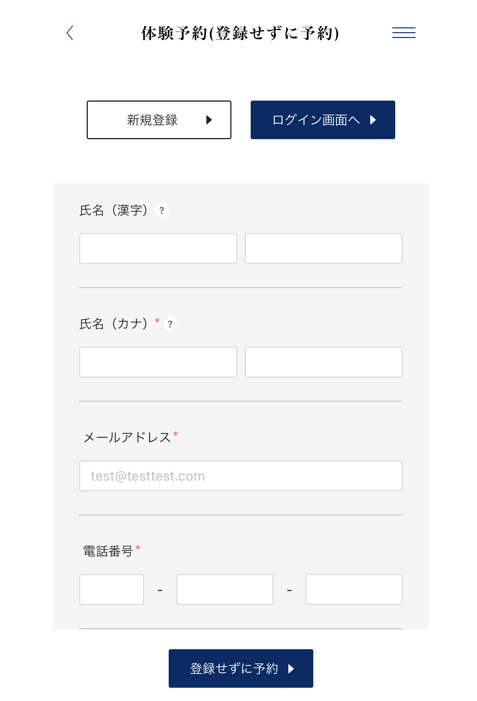
お名前、アドレス、電話番号のみで予約ができます。
ただし、新規登録が完了しておらず仮登録状態なので、ログインをして予約の確認やキャンセルなどはできません。
管理画面からの見え方サンプル
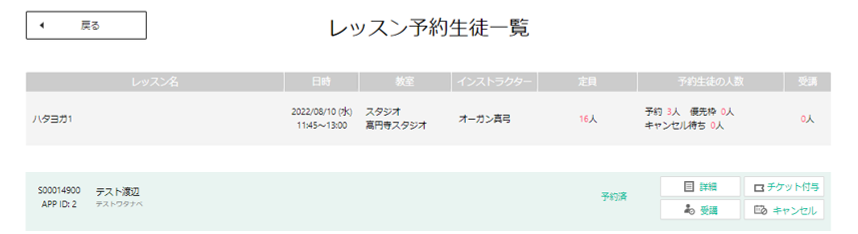
未ログイン状態のユーザーが予約をしたら、上記のような住所や誕生日などが空欄で予約されます。
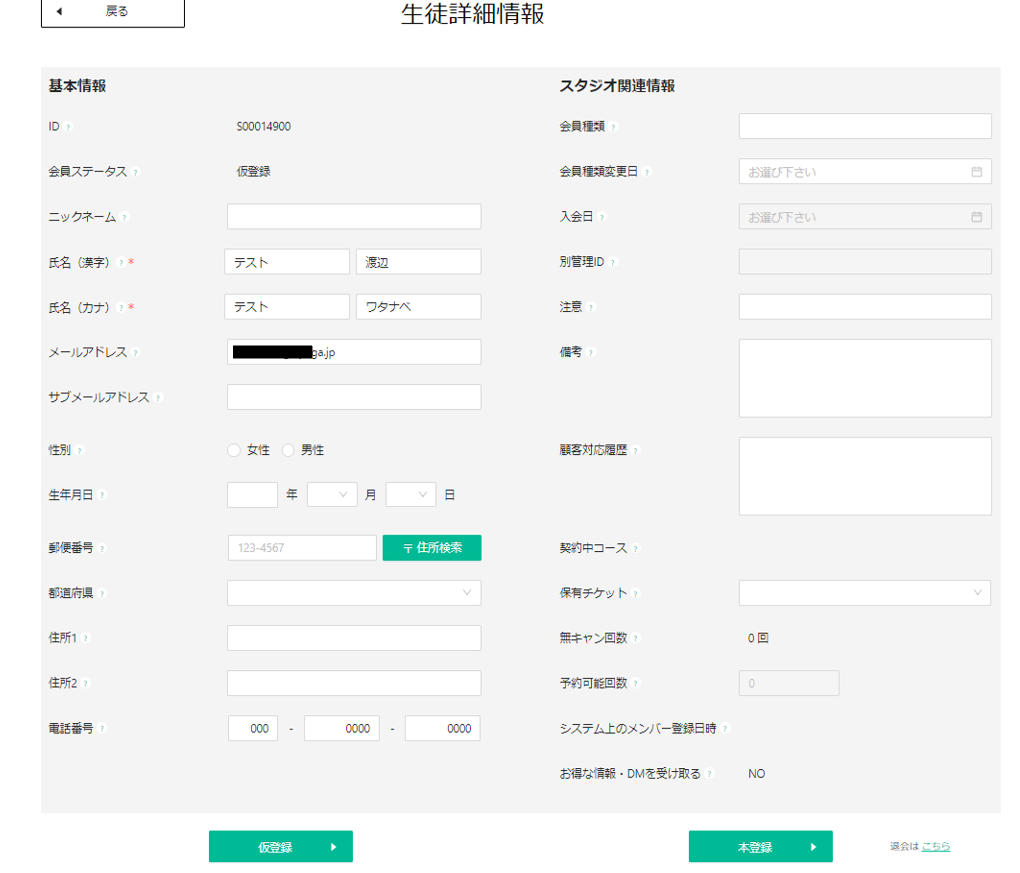
詳細にいくと、ステータスが仮登録状態です。
仮登録から入会することになった場合、本登録ボタンで招待メールを送りましょう。
スタジオ関連情報
スタジオ側で管理する情報を入力できます。会員様には見えません。
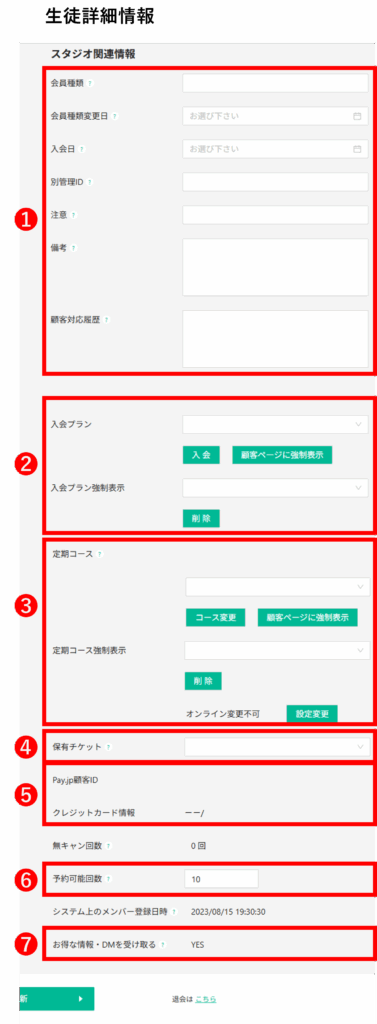
①会員種類・・・自由入力できます。
別管理ID・・・会員様が登録時に自動付与されるIDと同じ項目に各スタジオ独自のIDを設定できます。
注意・・・予約者一覧などで赤字で反映されるため、スタッフ間での共有事項などを入力するのに便利です。
備考・顧客対応履歴・・・備考欄は500文字まで入力可。それ以上は顧客対応履歴に入力が可能です。
②入会プラン・・・契約の入会プラン名と入会プランの購入日が表示されます。
入会プラン強制表示・・・特定のユーザーの入会プランに、特定の入会プランを表示させることができる機能です。期限を設定し、その間ユーザーに購入を促せます。複数表示させることも可能です。詳細
③定期コース・・・オンラインの契約定期コースがある場合こちらに表示されます。
定期コースの解約・変更・オンライン変更の設定ができます。
解約について:チケット管理で定期コースを作成する際、オンラインでの解約可能を【できる・できない】を設定するので、【できない】場合は会員様よりご希望があればここで解約ボタンを押下します。【できる】を設定している場合は会員様本人のマイページより解約ボタンを押下してもらいます。
変更:定期コースを変更する場合、こちらから変更設定できます。オンライン変更【できる】設定をしている場合は会員様本人のマイページより変更していただきます。
オンライン変更の設定について:ユーザー側で定期コースの解約変更が【可能・不可能】の設定です。設定変更ボタンより変更可能です。
※決済結果は最新の「成功」結果のみを表示しています。
定期コース強制表示・・・特定のユーザーの定期コースに、特定の定期コースを表示させることができる機能です。期限を設定し、その間ユーザーにコースの変更を促せます。複数表示させることも可能です。詳細
④保有チケット・・・現在の保有チケットがプルダウンで確認できます。残数や有効期限も確認できます。
⑤Pay.jp顧客ID・・・PAY.JPの顧客IDが表示されます。Pay.jpの管理画面より顧客検索する場合などに利用します。
※3Dセキュア導入→詳細
クレジットカード情報・・・ユーザーがクレジットカードの登録後、【ブランド名ーカードの下4桁-有効期限(MM/YYYY)】が表示されます。
⑥予約可能回数・・・該当の会員様に対して、予約可能回数を設けることができます。設定以上予約をしようとするとエラーメッセージが表示され、予約不可となります。
⑦お得な情報・DMを受け取る・・・登録時に会員様本人より選択されます。スタジオよりDMなどを送る際は法律違反にならないよう、オプトイン(同意)を得た人のみへ、オプトアウト(配信停止)を明記しましょう。
生徒管理 その他のタブ詳細
【チケット購入履歴】
こちらから個人のチケット削除と期限変更ができます。
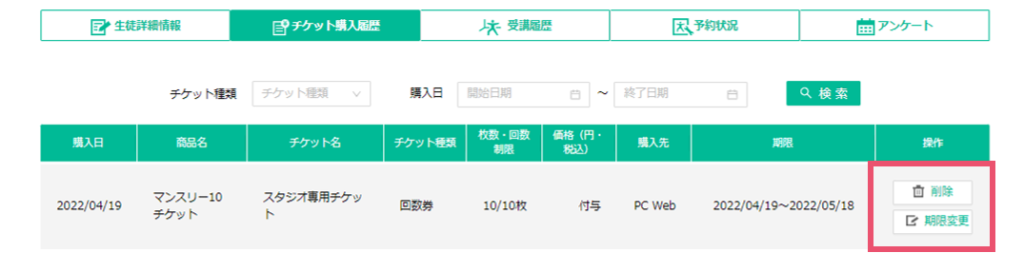
【受講履歴】
こちらから個人の受講履歴の詳細が確認できます。口コミもここで確認可能です。
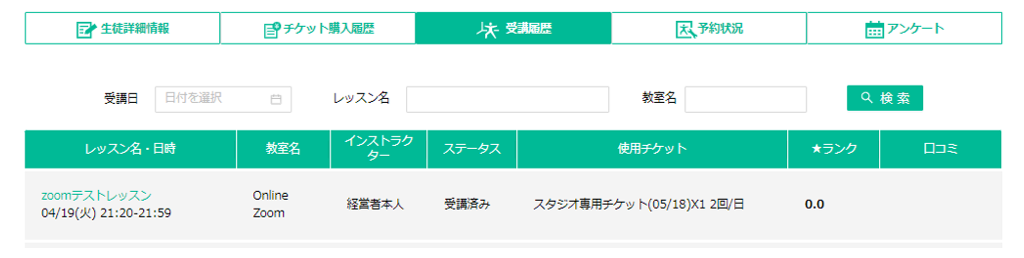
【予約状況】
こちらで個人の予約状況が確認できます。
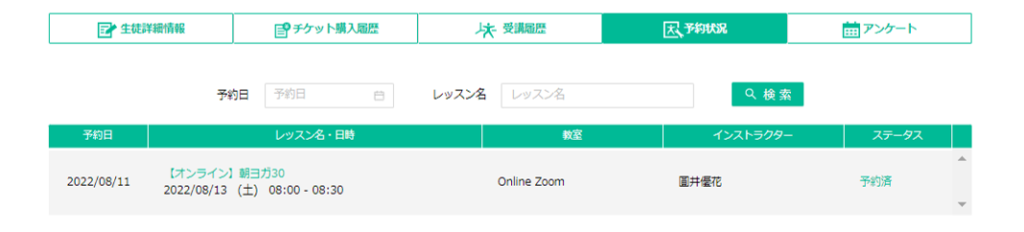
【アンケート】
登録時に回答いただいたアンケートの確認ができます。初回のアンケートのため、会員様本人でも編集はできません。
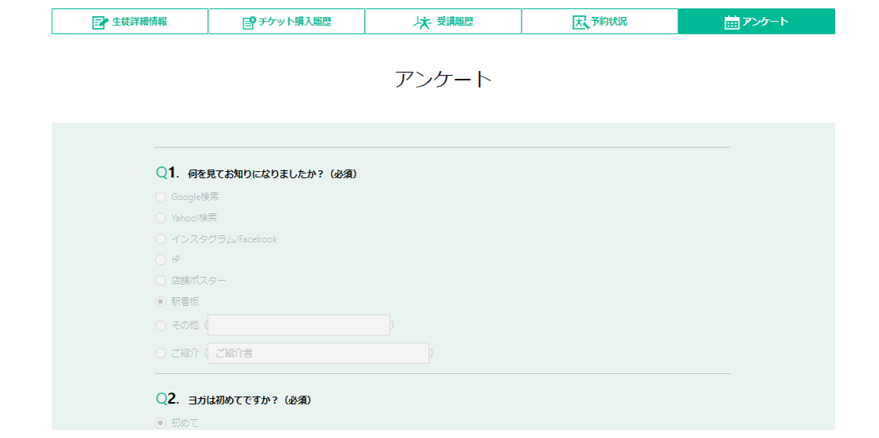
退会について
退会方法
顧客情報の削除や、会員登録を退会希望の方がいた場合、退会手続きを行います。
※スタジオ専用の予約システムでは、お客様側で退会手続きをすることができません。
※ユーザーの予約システムには退会ボタンを設置していません。
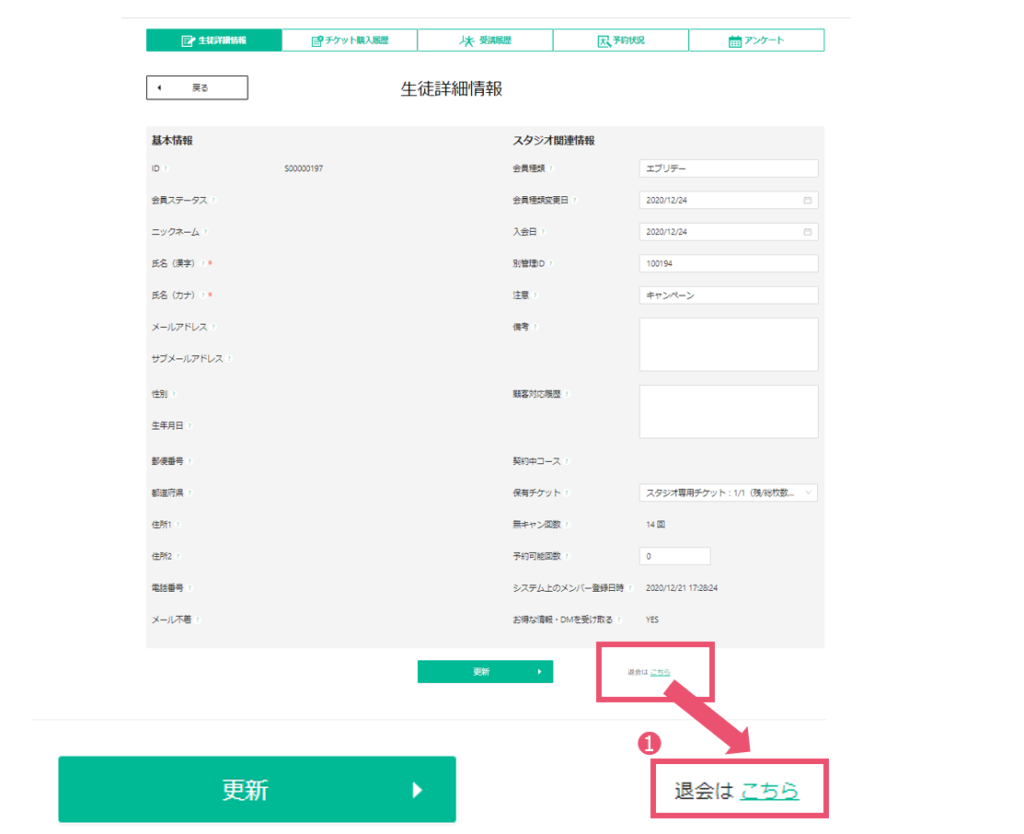
①生徒詳細情報の画面右下の退会はこちらボタンを押下します。
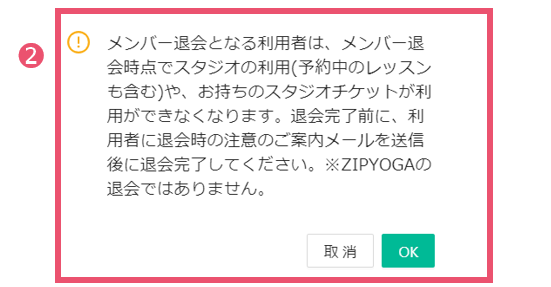
②退会処理画面が表示されます。OKボタンを押下して退会処理を完了します。
※退会処理が完了すると一切の情報が閲覧できなくなります。
※誤って退会処理をしてしまった場合も、情報を戻すことはできませんのでご注意ください。
※退会時点で予約システムの利用や保有チケットの使用ができなくなる為、退会処理前に必ず確認をしましょう。また、退会処理を行う場合は事前にお客様へ通知をしてください。
★退会処理をしても、システム上には一度ご登録いただいたアドレスが残っております。同じアドレスで再度登録したい方がいましたら、ZIPシステム運営側にご相談ください。